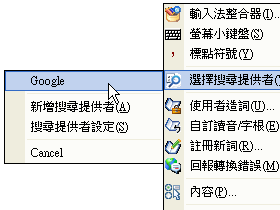
伴隨著Office 2010推出的微軟輸入法2010,受到不少用戶的好評推薦。如果你之前就是使用Windows內建的新注音、新倉頡等輸入法,那麼建議一定要升級以獲得更好的功能與體驗。而今天,就讓我們追加一個好用的技巧,在微軟輸入法中添加Google關鍵字搜尋功能。
「網路搜尋」相信是許多朋友平常最常使用的一個電腦操作動作(如果不是,那麼或許我們應該反省一下是不是自己的求知慾還不夠強?),不管你是使用Google、Yahoo或微軟的Bing,沒事看到不懂的內容時,「隨手」上網搜尋一下,不僅能增廣見聞,也能即時解決問題。
這裡的關鍵重點,其實就是「隨手」二字,很多人還不習慣善用網路搜尋的原因,可能就是因為不夠順手。例如我們正在Word中處理一份文件報告,或是在MSN即時通聊天時,忽然想到某個關鍵字不確定應該怎麼使用,這時候還要另外去打開瀏覽器、切換到搜尋網頁、輸入關鍵字後才能進行搜尋,果然是不夠順手也不夠輕鬆愜意。
所以,今天要告訴大家的是一個內建在「Microsoft Office輸入法2010」中的小技巧,讓我們幫自己的輸入法加上「Google搜尋外掛」,以後不管你是正在Word打字也好,或是正在即時通和朋友聊天也罷,有任何不懂的關鍵字,都可以直接用「微軟輸入法」呼叫「Google搜尋」幫你解惑(這樣一家親感覺多好~:P)!

這個「新增搜尋外掛」功能已經內建在微軟輸入法2010當中,但預設情況下並沒有啟用,裡面也看不到任何搜尋引擎;雖然,微軟本身有提供「Bing搜尋外掛」供我們直接下載安裝,但相信大家一定也都覺得還是「Google搜尋」比較好用吧!所以接下來,我們就來看看如何自己製作出可以安裝在微軟輸入法中的「Google搜尋外掛」。
- 步驟01:
製作Google搜尋外掛時,首先我們要打開「記事本」,然後在裡面填入下方的程式碼:
<?xml version="1.0" encoding="UTF-8"?>
<OpenSearchDescription xmlns="http://a9.com/-/spec/opensearch/1.1/"
xmlns:referrer="http://a9.com/-/opensearch/extensions/referrer/1.0/">
<ShortName>Google</ShortName>
<Description>Google</Description>
<Url type="text/html"
template="http://www.google.com.tw/search?q={searchTerms}"/>
</OpenSearchDescription>
具體來說就長得像下圖這樣,其中:
- ShortName:填入你的搜尋引擎名稱。
- Description:填入你的搜尋引擎描述。
- template:填入你的搜尋引擎語法,關鍵字部分用{searchTerms}取代。

- 步驟02:
接著將這個檔案【另存新檔】成「GoogleTW.imesx」格式即可,記得存檔時編碼要選擇【UTF-8】。透過上面的方法,基本上你可以製作出其它需要的搜尋引擎外掛。
如果你覺得自己製作有點麻煩,也歡迎直接下載小編製作好的「Google搜尋外掛」檔案。

- 步驟03:
假設現在你的作業系統中已經安裝微軟輸入法2010,那麼直接在「GoogleTW.imesx」上雙擊滑鼠左鍵,就可以把這個搜尋外掛新增到你的輸入法中!

- 步驟04:
這時候一切就大功告成了!以後當你在其它文件檔案或MSN即時通中打字時,如果忽然想要搜尋某個關鍵字,那麼就在輸入到一半但尚未按下〔Enter〕確認前,按下〔Ctrl〕+〔F8〕,便可以把這串關鍵字送出到Google搜尋。

- 步驟05:
中文關鍵字也可以正確傳送,立刻就會幫你打開預設瀏覽器查看搜尋結果。這樣一來,我們就沒有藉口因為搜尋不順手,所以沒有養成良好的網路搜尋習慣囉!


我的輸入法是2010版,版本是14.0.4734.1000
才會出現這個搜尋功能選單,
我目前測試可以出現的有微軟office軟體、MSN即時通~